ในโลกที่มีชีวิตชีวาของ *Overwatch 2 *ชื่อผู้ใช้หรือ Battletag ของคุณไม่ใช่แค่ฉลาก - เป็นเอกลักษณ์เฉพาะของคุณที่สะท้อนถึงสไตล์การเล่นบุคลิกภาพและแม้แต่อารมณ์ขันของคุณ อย่างไรก็ตามเจ๋งเหมือนชื่อปัจจุบันของคุณมันอาจรู้สึกล้าสมัยเมื่อเวลาผ่านไปทำให้เกิดการเปลี่ยนแปลง โชคดีที่ Blizzard ได้ทำการเปลี่ยนชื่อของคุณค่อนข้างตรงไปตรงมาแตกต่างกันเล็กน้อยขึ้นอยู่กับแพลตฟอร์มที่คุณใช้ คู่มือที่ครอบคลุมนี้จะนำคุณผ่านขั้นตอนในการอัปเดต Battletag หรือชื่อในเกมบนพีซี Xbox และ PlayStation และให้ข้อมูลเชิงลึกเกี่ยวกับข้อ จำกัด และค่าธรรมเนียมที่อาจเกิดขึ้น
คุณสามารถเปลี่ยนชื่อของคุณใน Overwatch 2 ได้หรือไม่?
ใช่คุณสามารถเปลี่ยนชื่อของคุณใน *Overwatch 2 * กระบวนการนี้ง่าย แต่ขึ้นอยู่กับแพลตฟอร์มของคุณ ไม่ว่าคุณจะใช้พีซีหรือคอนโซลเราได้สรุปขั้นตอนเพื่อช่วยให้คุณรีเฟรชตัวตนของคุณได้อย่างง่ายดาย
วิธีเปลี่ยนชื่อของคุณใน Overwatch 2
 ภาพ: stormforcegaming.co.uk
ภาพ: stormforcegaming.co.uk
ชื่อผู้เล่นคนอื่นเห็นในเกมเชื่อมโยงกับบัญชี Battle.net ของคุณซึ่งรู้จักกันในระบบของ Blizzard ในฐานะ Battletag ของคุณ
ประเด็นสำคัญ:
- ผู้เล่นทุกคนสามารถเปลี่ยน battletag ได้ฟรีหนึ่งครั้ง
- การเปลี่ยนชื่อที่ตามมาแต่ละครั้งมีค่าธรรมเนียม ในสหรัฐอเมริกามีค่าใช้จ่าย $ 10 โดยมีค่าใช้จ่ายที่แน่นอนสำหรับภูมิภาคของคุณที่มีอยู่ใน Battle.net Shop
- หากคุณเล่นบน Xbox หรือ PlayStation ที่เปิดใช้งานการเล่นข้ามแพลตฟอร์มให้ทำตามวิธี PC สำหรับการเปลี่ยนชื่อของคุณ
- ด้วยการปิดการใช้งาน Crossplay คุณจะต้องเปลี่ยนชื่อผ่านการตั้งค่าของคอนโซล
การเปลี่ยนนิคของคุณบนพีซี
สำหรับผู้เล่นพีซีหรือผู้ที่อยู่บนคอนโซลที่เปิดใช้งานการเล่นข้ามแพลตฟอร์มการเปลี่ยนชื่อผู้ใช้ของคุณเป็นเรื่องง่าย นี่คือวิธี:
- เยี่ยมชมเว็บไซต์ Battle.net อย่างเป็นทางการและเข้าสู่บัญชีของคุณ
- คลิกที่ชื่อผู้ใช้ปัจจุบันของคุณที่มุมบนขวาของหน้าจอ
- ในเมนูที่ปรากฏขึ้นให้เลือก "การตั้งค่าบัญชี" และเลื่อนไปยังส่วนด้วย battletag ของคุณ
- คลิกไอคอนดินสอสีน้ำเงินที่มีชื่อว่า "อัปเดต"
- ป้อนชื่อใหม่ที่คุณต้องการยึดตามนโยบายการตั้งชื่อ Battletag
- คลิกปุ่ม "เปลี่ยน battletag" สีน้ำเงินเพื่อสรุปทางเลือกของคุณ
 รูปภาพ: Ensigame.com
รูปภาพ: Ensigame.com
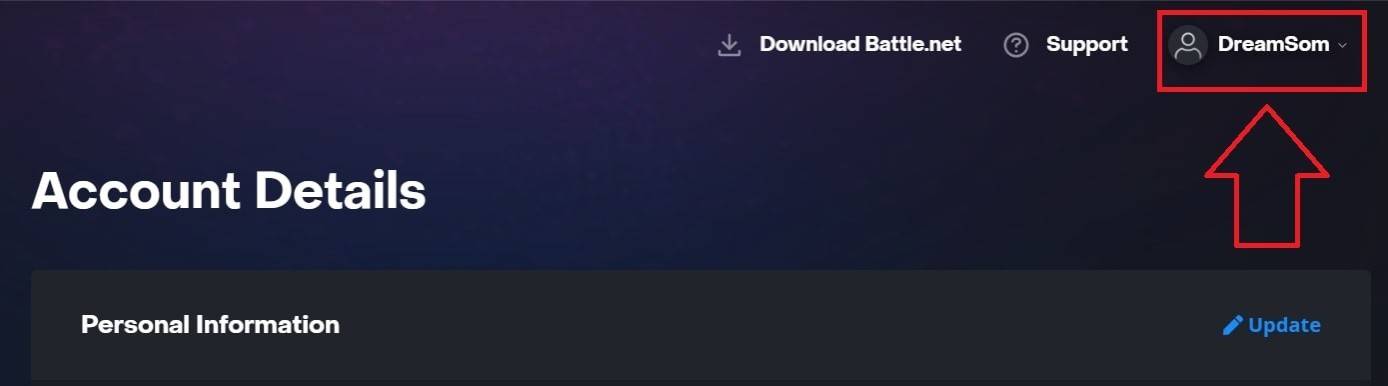 รูปภาพ: Ensigame.com
รูปภาพ: Ensigame.com
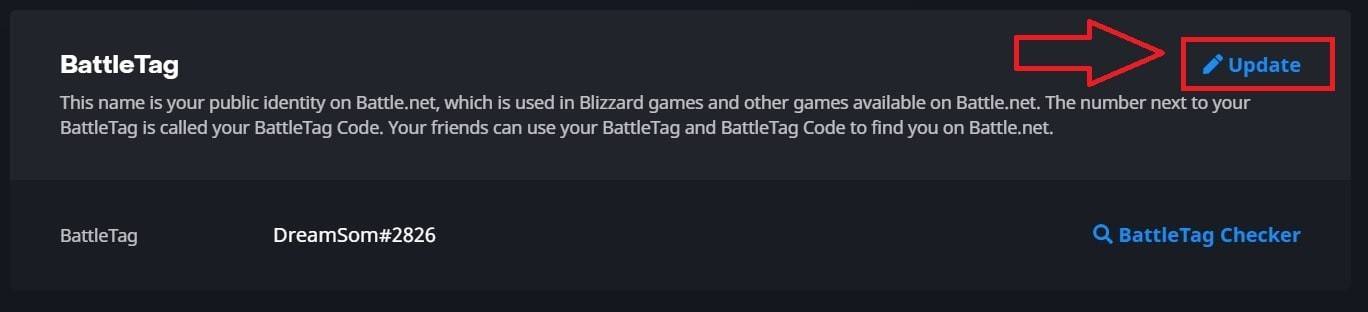 รูปภาพ: Ensigame.com
รูปภาพ: Ensigame.com
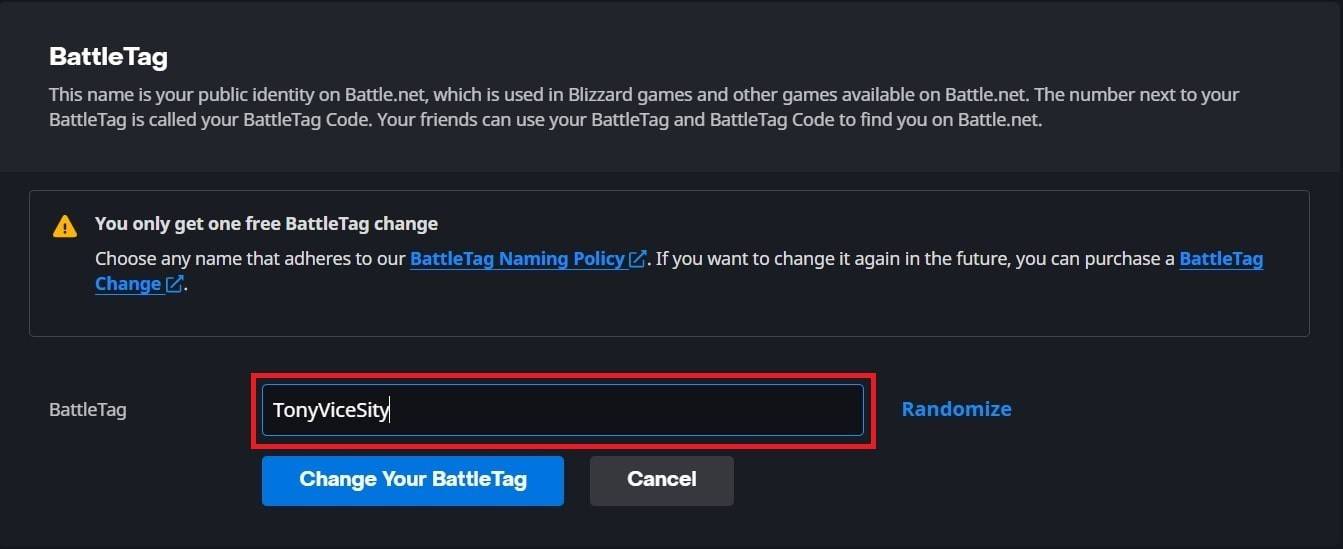 รูปภาพ: Ensigame.com
รูปภาพ: Ensigame.com
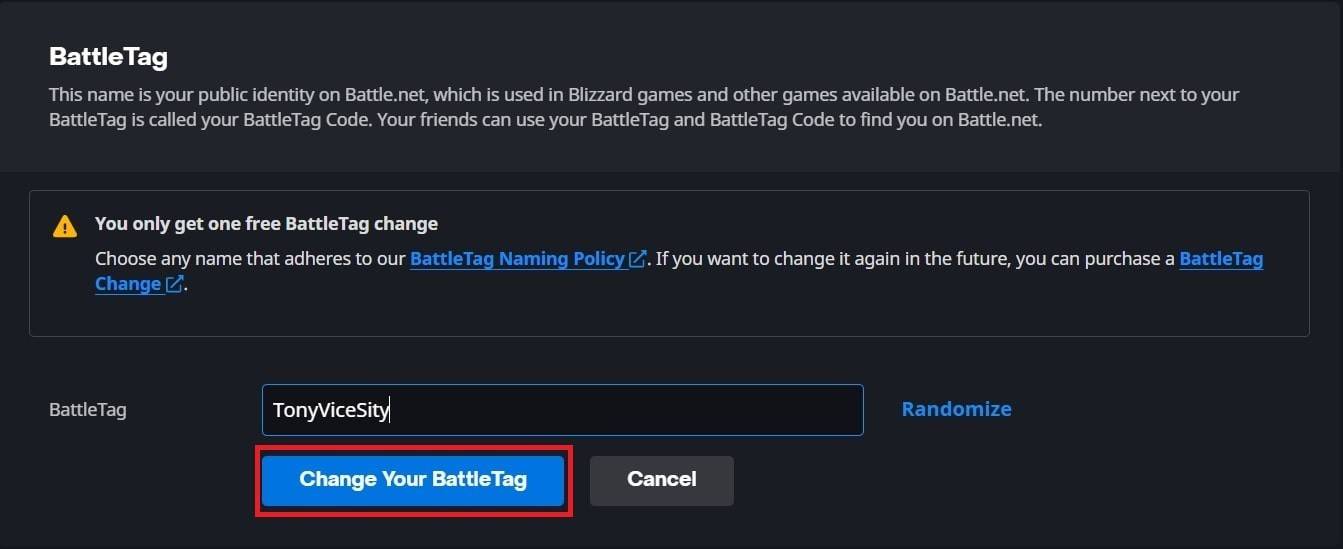 รูปภาพ: Ensigame.com
รูปภาพ: Ensigame.com
Battletag ใหม่ของคุณจะปรากฏให้เห็นในเกม Blizzard ทั้งหมดรวมถึง *Overwatch 2 * โปรดทราบว่าอาจใช้เวลานานถึง 24 ชั่วโมงเพื่อให้การเปลี่ยนแปลงปรากฏขึ้น
การเปลี่ยนชื่อของคุณใน xbox
หากคุณกำลังเล่นบน Xbox ด้วยการปิดการเล่นข้ามแพลตฟอร์มชื่อในเกมของคุณจะตรงกับ Xbox Gamertag ของคุณ นี่คือวิธีการเปลี่ยนแปลง:
- กดปุ่ม Xbox บนคอนโทรลเลอร์ของคุณเพื่อเปิดเมนูหลัก
- ไปที่ "โปรไฟล์และระบบ" จากนั้นเลือกโปรไฟล์ Xbox ของคุณ
- เลือก "โปรไฟล์ของฉัน" จากนั้น "ปรับแต่งโปรไฟล์"
- คลิกที่ gamertag ปัจจุบันของคุณและป้อนชื่อใหม่ที่คุณต้องการ
- ทำตามคำแนะนำบนหน้าจอเพื่อยืนยันการเปลี่ยนชื่อ
 รูปภาพ: dexerto.com
รูปภาพ: dexerto.com
 รูปภาพ: xbox.com
รูปภาพ: xbox.com
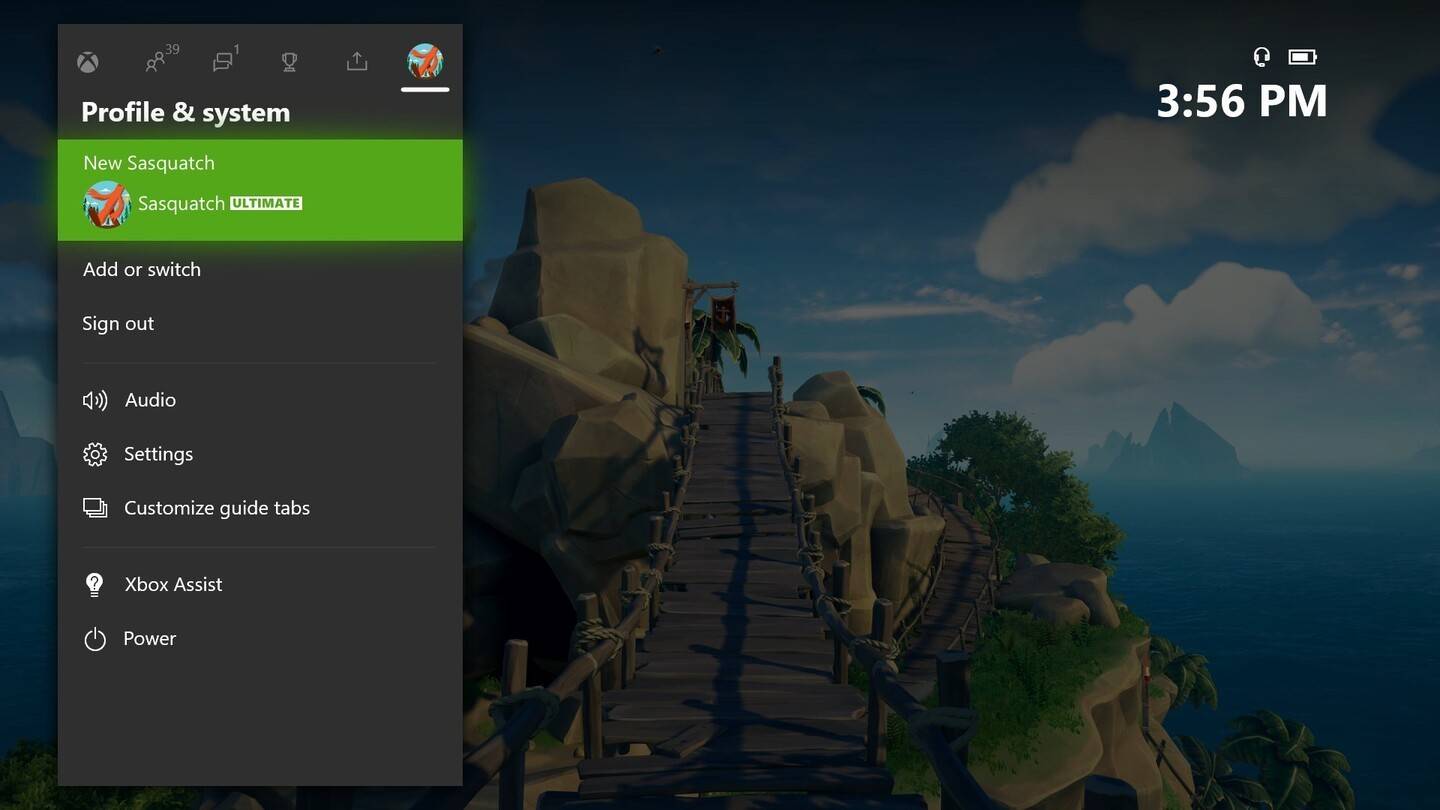 รูปภาพ: news.xbox.com
รูปภาพ: news.xbox.com
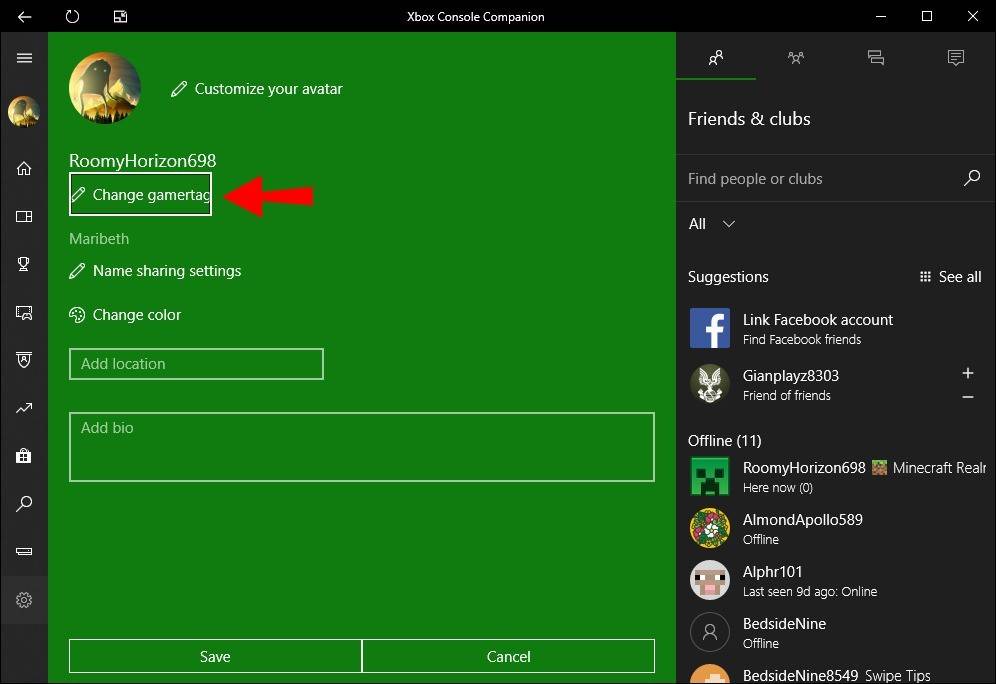 รูปภาพ: alphr.com
รูปภาพ: alphr.com
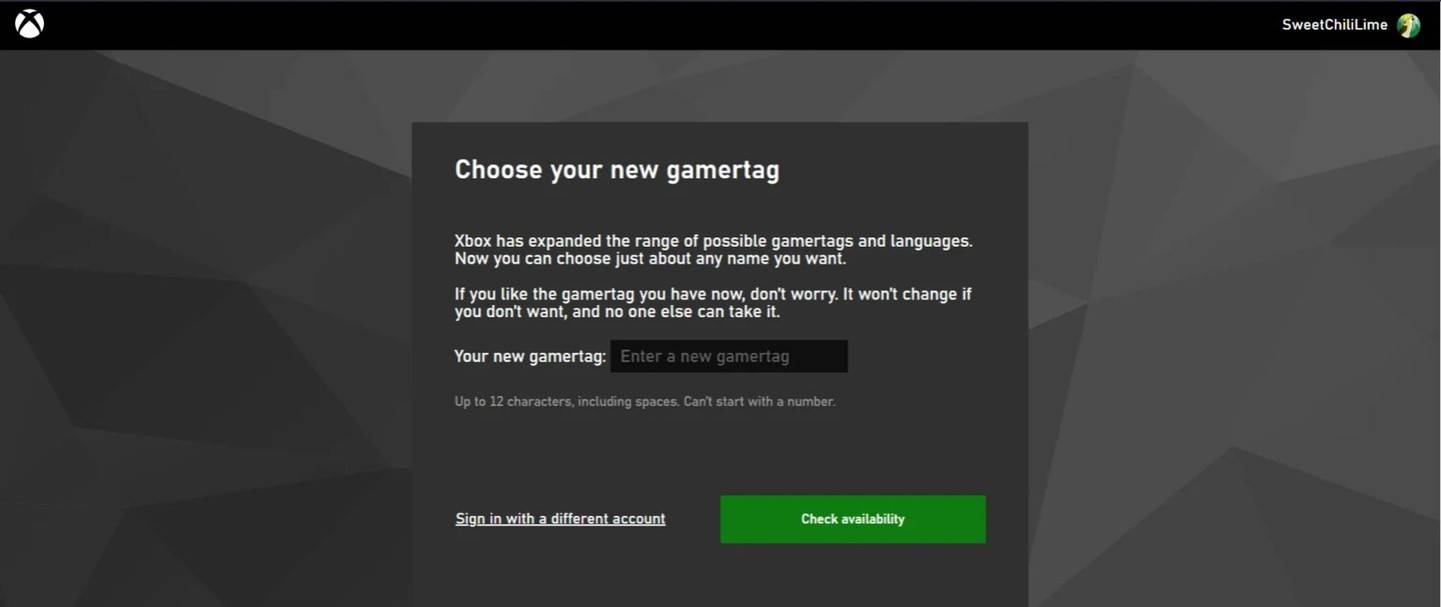 รูปภาพ: Androidauthority.com
รูปภาพ: Androidauthority.com
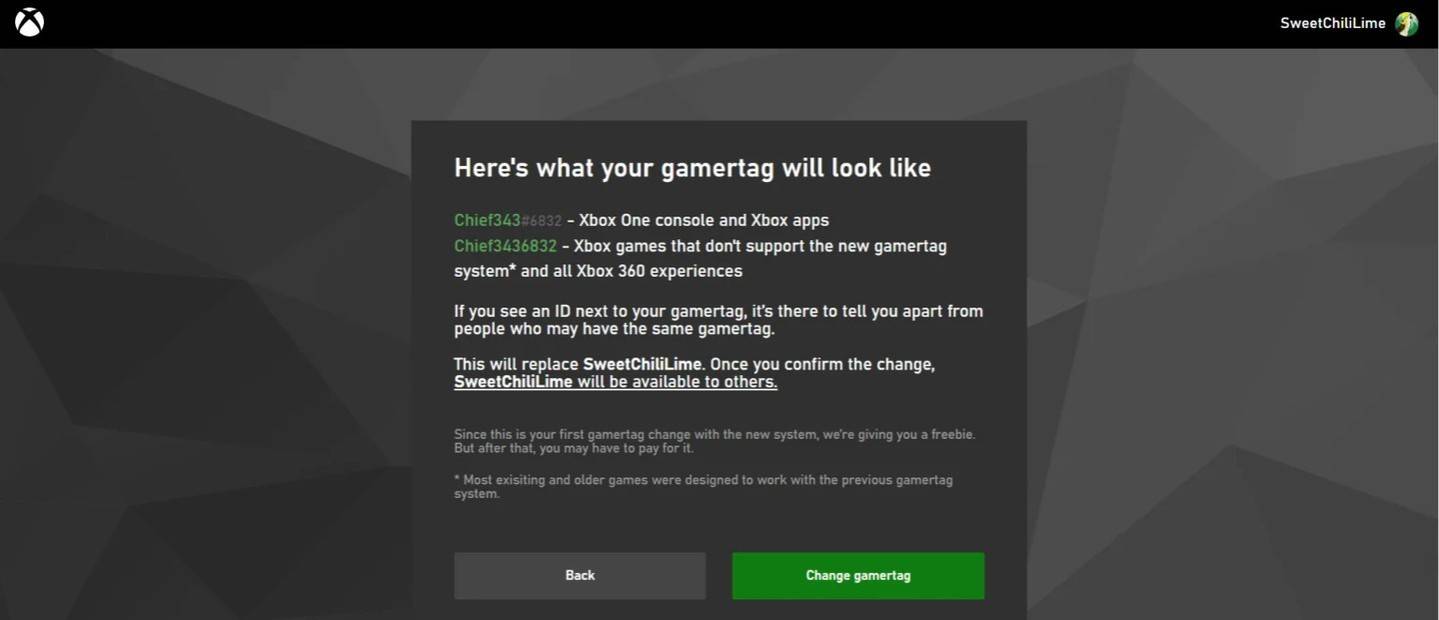 รูปภาพ: Androidauthority.com
รูปภาพ: Androidauthority.com
โปรดทราบว่าชื่อที่อัปเดตของคุณจะสามารถมองเห็นได้สำหรับผู้เล่น Xbox คนอื่น ๆ ที่ไม่ได้ใช้ crossplay
การเปลี่ยนชื่อผู้ใช้ของคุณใน PlayStation
บน PlayStation ผู้เล่นใช้ PSN ID ของพวกเขาเมื่อปิดการเล่นข้ามแพลตฟอร์ม หากต้องการเปลี่ยนให้ทำตามขั้นตอนเหล่านี้:
- เปิดการตั้งค่าคอนโซลหลักและนำทางไปยัง "การตั้งค่า"
- เลือก "ผู้ใช้และบัญชี"
- ไปที่ "บัญชี" จากนั้นเลือก "โปรไฟล์"
- ค้นหาฟิลด์ "รหัสออนไลน์" และคลิก "เปลี่ยนรหัสออนไลน์"
- ป้อนชื่อใหม่ของคุณและยืนยันการเปลี่ยนแปลง
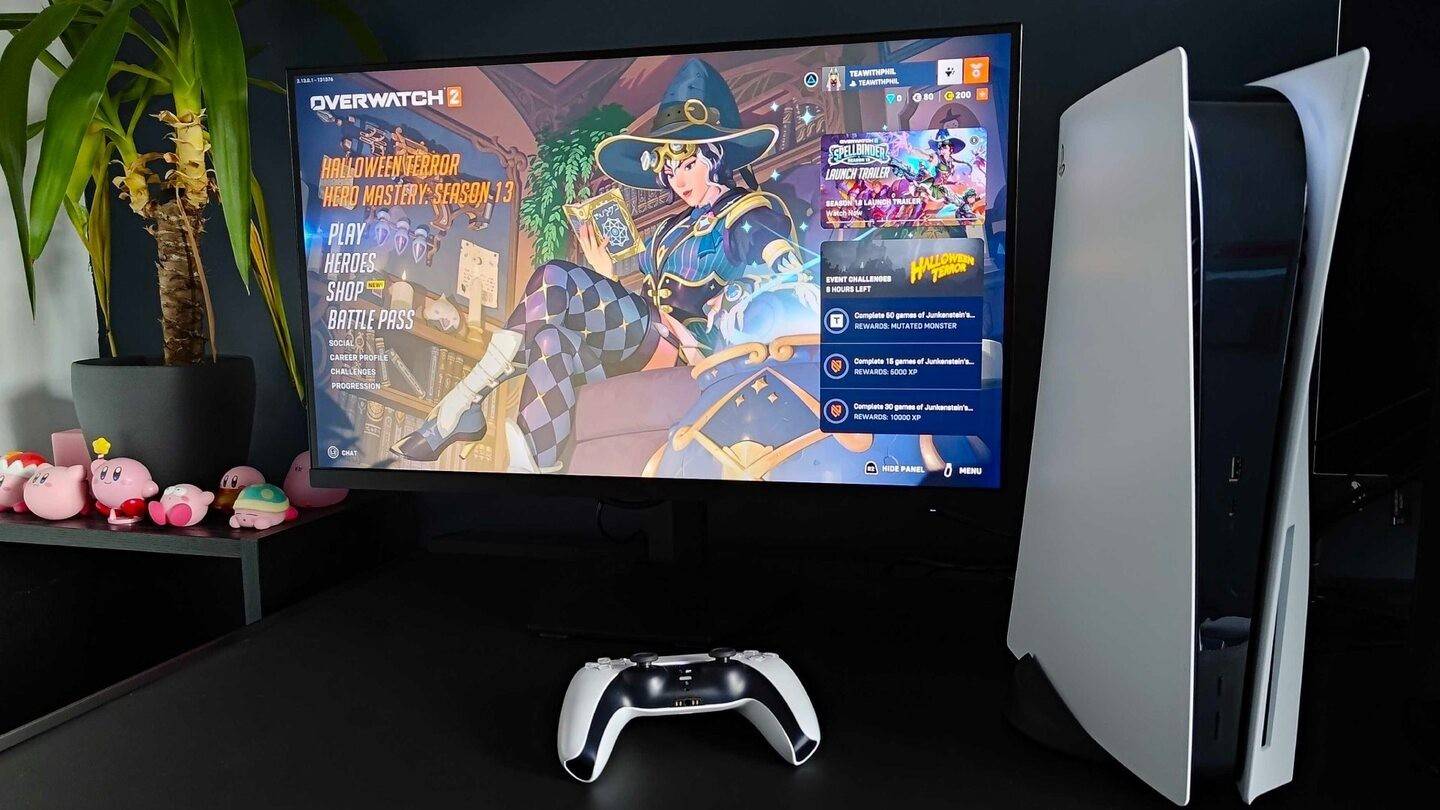 รูปภาพ: inkl.com
รูปภาพ: inkl.com
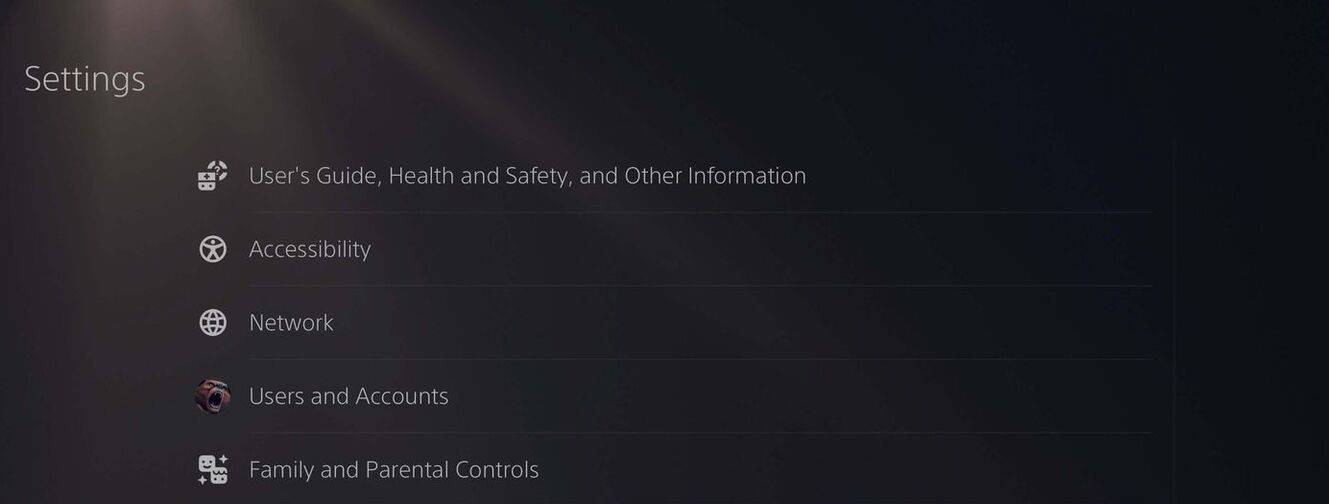 รูปภาพ: Androidauthority.com
รูปภาพ: Androidauthority.com
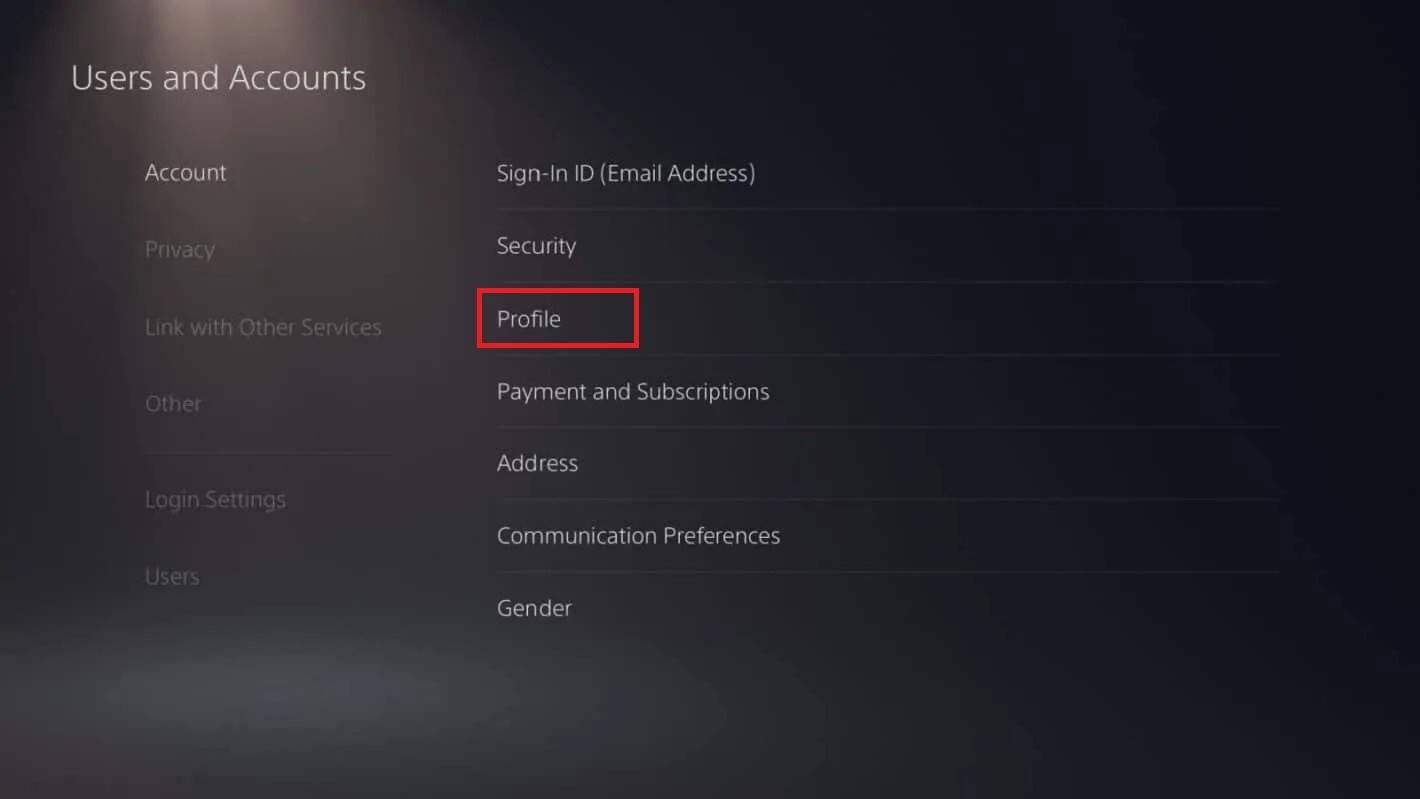 รูปภาพ: Androidauthority.com
รูปภาพ: Androidauthority.com
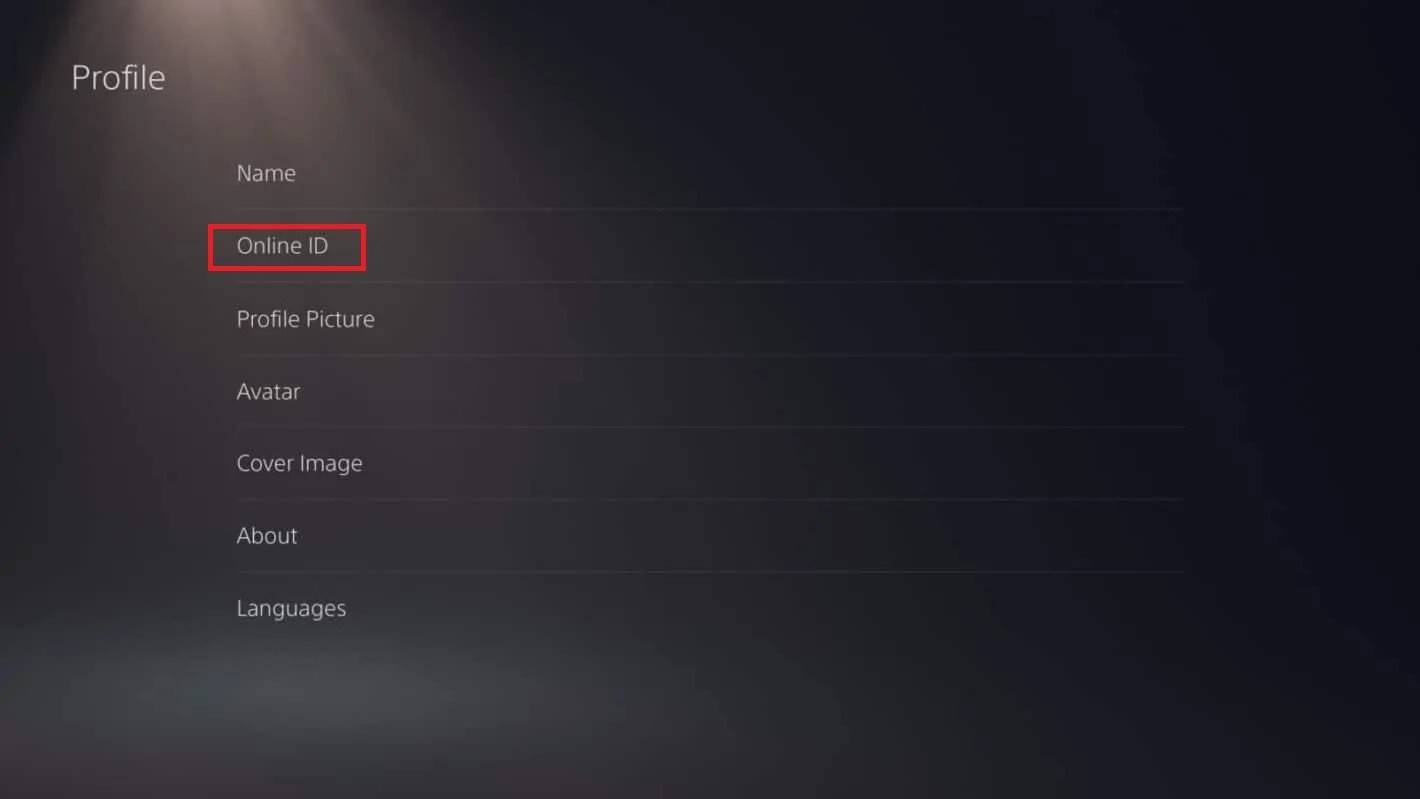 รูปภาพ: Androidauthority.com
รูปภาพ: Androidauthority.com
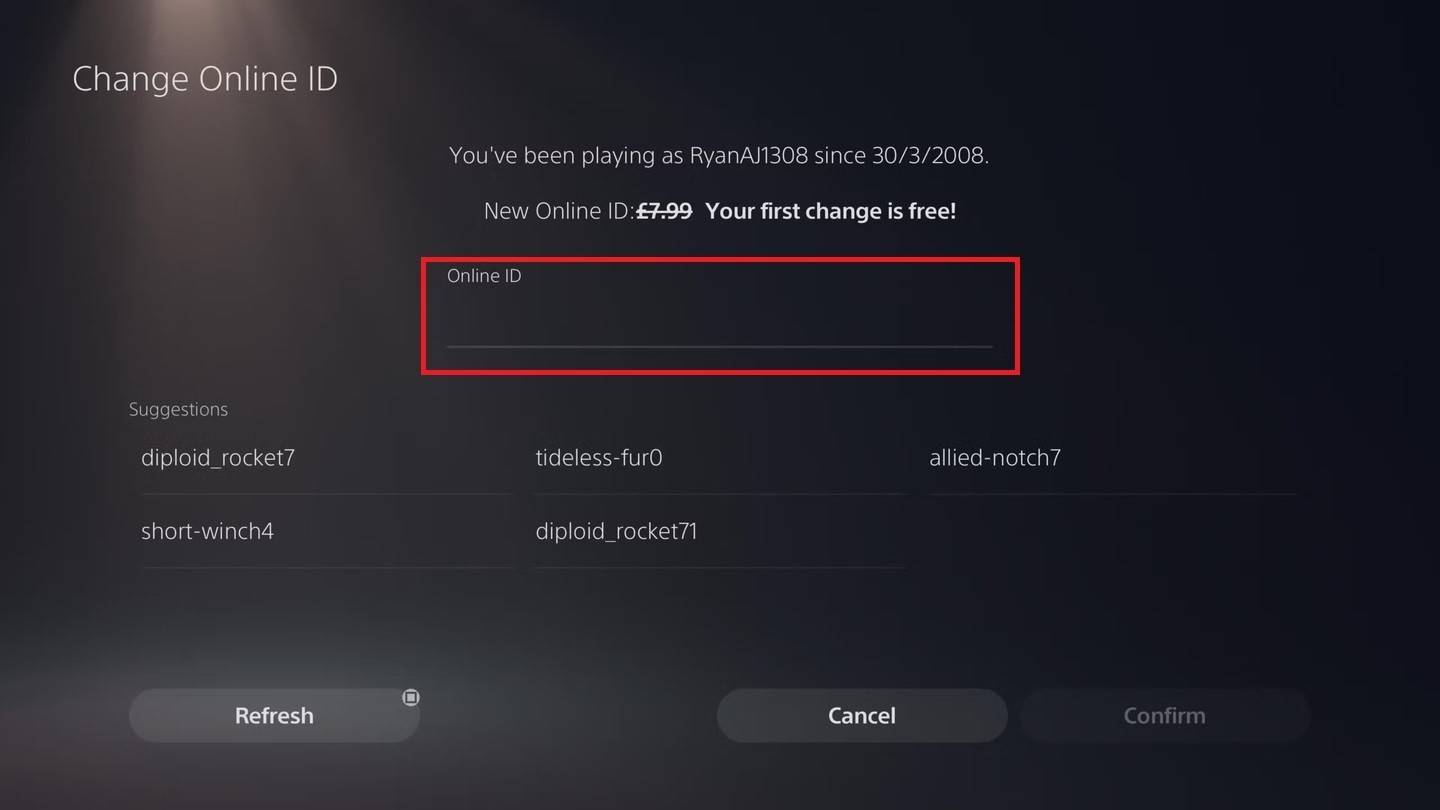 รูปภาพ: Androidauthority.com
รูปภาพ: Androidauthority.com
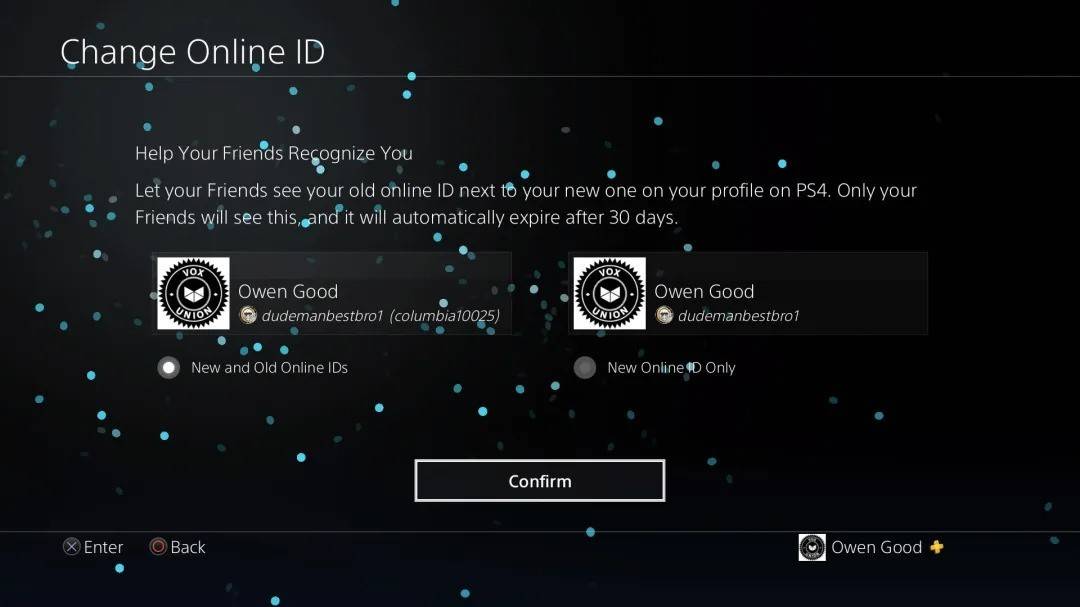 รูปภาพ: Androidauthority.com
รูปภาพ: Androidauthority.com
PSN ID ใหม่ของคุณจะปรากฏให้ผู้เล่น PlayStation คนอื่น ๆ ซึ่งมีการปิดการใช้งาน crossplay
คำแนะนำสุดท้าย
ก่อนที่คุณจะเปลี่ยนชื่อใน *Overwatch 2 *ให้พิจารณาวิธีการที่ใช้กับคุณ:
- หากคุณเล่นบนพีซีหรือคอนโซลที่เปิดใช้งานการเล่นข้ามแพลตฟอร์มให้ทำตามคำแนะนำพีซี
- หากคุณเล่นบน Xbox โดยไม่มี crossplay ให้เปลี่ยนชื่อของคุณผ่านการตั้งค่า gamertag ของคุณ
- หากคุณเล่นบน PlayStation โดยไม่มี crossplay ให้อัปเดตชื่อของคุณผ่านการตั้งค่า PSN ID ของคุณ
จดจำ:
- คุณสามารถเปลี่ยน battletag ได้ฟรีเพียงครั้งเดียว
- การเปลี่ยนแปลงที่ตามมาจำเป็นต้องมีการชำระเงิน
- ตรวจสอบให้แน่ใจว่ากระเป๋าเงิน Battle.net ของคุณมีเงินเพียงพอที่จะครอบคลุมค่าธรรมเนียมใด ๆ
โดยการทำความเข้าใจรายละเอียดเหล่านี้คุณสามารถอัปเดต * Overwatch 2 * ชื่อผู้ใช้ของคุณได้อย่างง่ายดายเพื่อให้มั่นใจว่ามันสะท้อนถึงความเป็นตัวของคุณและตรงกับสไตล์การเล่นที่พัฒนาของคุณ






